Pendahuluan:
Setiap sistem komputer memiliki spesifikasi tertentu yang mungkin perlu Anda perhatikan saat melakukan konfigurasi sistem, menginstal aplikasi tertentu di dalamnya, berbagi spesifikasi dengan orang lain, atau bahkan mengubah komponen sistem komputer Anda. Ada beberapa cara berbeda untuk menemukan detail sistem spesifik yang Anda inginkan di setiap sistem operasi. Hari ini, kami akan menjelaskan semua metode menampilkan detail sistem di Debian 10.
Metode Menampilkan Detail Sistem di Debian 10:
Ada dua metode dasar untuk menampilkan detail sistem di Debian 10 yang tercantum di bawah ini. Metode pertama menunjukkan semua detail sistem sekaligus sedangkan pada metode kedua, kami akan menjelaskan kepada Anda cara-cara di mana Anda dapat menanyakan detail sistem tertentu secara terpisah.
Metode #1:Menampilkan semua Detail Sistem dalam satu Sekilas:
Untuk melihat semua detail sistem di Debian 10 sekaligus, Anda perlu menjalankan perintah berikut di terminal Anda:
uname –a

Ringkasan semua detail sistem ditunjukkan pada gambar di bawah ini:

Metode #2:Menampilkan Detail Sistem Spesifik Secara Terpisah:
Untuk menampilkan detail sistem tertentu di Debian 10 secara terpisah, Anda dapat mengikuti cara yang tercantum di bawah ini:
Menampilkan Nama Kernel Sistem Anda dengan Perintah “uname”:
Perintah "uname" sederhana dapat digunakan dengan flag yang berbeda untuk menampilkan detail sistem tertentu. Namun, perintah ini juga dapat dijalankan tanpa flag dengan cara berikut:
uname

Menjalankan perintah ini tanpa flag apa pun akan menampilkan nama kernel sistem Anda seperti yang ditunjukkan pada gambar di bawah ini:
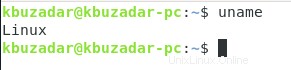
Menampilkan Nama Kernel Sistem Anda dengan Bendera “-s”:
Ada juga flag khusus untuk menampilkan nama kernel sistem Anda yang dapat digunakan dengan cara berikut:
uname –s

Nama kernel sistem kami ditunjukkan pada gambar di bawah ini:

Menampilkan Versi Kernel Anda:
Jika Anda ingin versi kernel Anda ditampilkan pada terminal Debian 10 Anda, maka Anda dapat menggunakan flag “-v” dengan cara berikut:
uname –v

Versi kernel sistem kami ditunjukkan pada gambar di bawah ini:

Menampilkan Nomor Rilis Kernel Anda:
Jika Anda ingin nomor rilis kernel Anda ditampilkan di terminal Debian 10 Anda, maka Anda dapat menggunakan flag “-r” dengan cara berikut:
uname –r

Nomor rilis kernel sistem kami ditunjukkan pada gambar di bawah ini:

Menampilkan Nama Inang dari Node Jaringan Anda:
Jika Anda ingin memeriksa nama host node jaringan Anda pada terminal Debian 10 Anda, maka Anda dapat menggunakan flag “–nodename” dengan cara berikut:
uname --nodename

Nama host node jaringan kami ditunjukkan pada gambar di bawah ini:

Menampilkan Jenis Prosesor:
Anda bahkan dapat memeriksa jenis prosesor Anda di terminal Debian 10 Anda dengan menggunakan tanda “-p” dengan cara berikut:
uname –p

Output dari perintah “uname –p” kami ditunjukkan pada gambar di bawah ini:
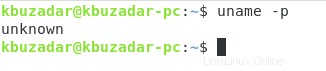
Menampilkan Nama Perangkat Keras Mesin Anda:
Anda juga dapat memeriksa nama (make/model) perangkat keras mesin Anda dengan menggunakan tanda “–m” dengan cara berikut:
uname --m

Nama perangkat keras mesin kami ditunjukkan pada gambar di bawah ini:
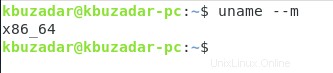
Menampilkan Sistem Operasi Mesin Anda:
Jika Anda ingin memeriksa sistem operasi mana yang Anda jalankan pada mesin Anda, maka Anda dapat menggunakan tanda “-o” dengan cara berikut:
uname –o

Sistem operasi yang berjalan pada mesin kami ditunjukkan pada gambar di bawah ini:
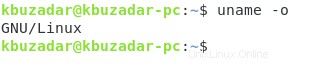
Menampilkan Platform Perangkat Keras Mesin Anda:
Anda bahkan dapat memeriksa platform perangkat keras mesin Anda dengan menggunakan tanda “-i” dengan cara berikut:
uname –i

Output dari perintah “uname –i” kami ditunjukkan pada gambar di bawah ini:
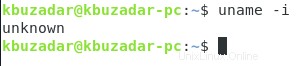
Metode Menampilkan Detail Perangkat Keras di Debian 10:
Sebagai bonus, kami juga ingin berbagi dengan Anda metode menampilkan beberapa statistik sistem Debian 10 bermanfaat lainnya. Statistik ini dibahas di bawah ini:
Menampilkan Statistik Terkait Perangkat Keras:
Jika Anda ingin menampilkan semua statistik terkait perangkat keras pada terminal Anda, maka Anda perlu menginstal utilitas "lshw" pada sistem Debian 10 Anda dengan menjalankan perintah berikut:
sudo apt-get install lshw

Instalasi utilitas ini berhasil akan menampilkan pesan yang ditunjukkan pada gambar di bawah pada terminal Anda:

Setelah utilitas ini berhasil diinstal, kita dapat dengan mudah menggunakannya untuk menampilkan statistik terkait perangkat keras kita dengan cara berikut:
sudo lshw

Statistik terkait perangkat keras dari sistem Debian 10 kami ditunjukkan pada gambar di bawah ini:
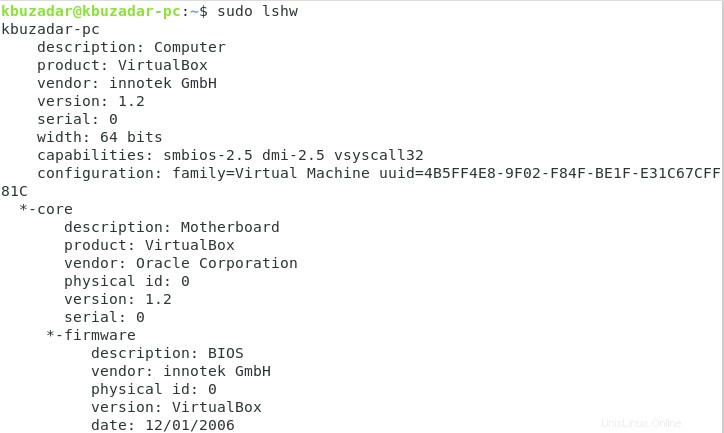
Menampilkan Ringkasan Statistik Terkait Perangkat Keras:
Anda dapat melihat dari output perintah "lshw" sederhana yang terlalu panjang untuk dipahami dalam satu pandangan. Oleh karena itu, Anda bahkan dapat menampilkan ringkasan semua statistik terkait perangkat keras dengan cara berikut:
sudo lshw –short

Ringkasan statistik terkait perangkat keras dari sistem Debian 10 kami ditunjukkan pada gambar di bawah ini:
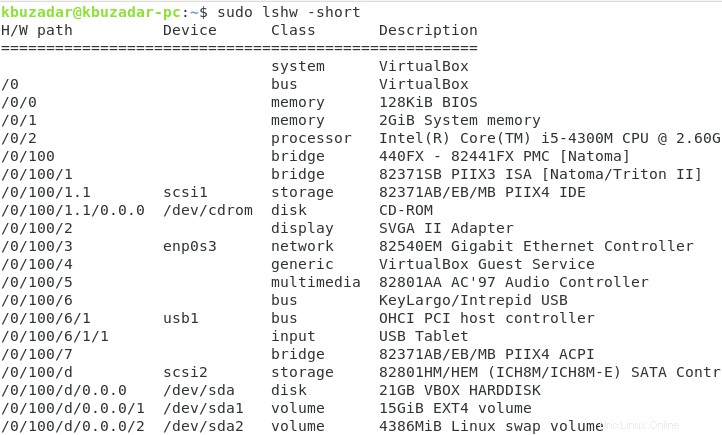
Menyimpan Statistik Terkait Perangkat Keras ke File HTML:
Jika Anda harus sering mengakses statistik terkait perangkat keras, Anda bahkan dapat menyimpannya dalam file HTML sehingga Anda dapat dengan mudah mengakses file ini kapan pun Anda ingin melihat statistik terkait perangkat keras. Untuk menyimpan statistik perangkat keras Anda ke file HTML, Anda harus menjalankan perintah berikut di terminal:
sudo lshw –html > HardwareInfo. html

Setelah menjalankan perintah ini, file HardwareInfo.html akan disimpan di direktori Home Anda. Oleh karena itu, kapan pun Anda ingin mengakses file ini, Anda hanya perlu menuju ke direktori Home sistem Debian 10 Anda dan klik dua kali pada file ini untuk mengaksesnya. Isi file HardwareInfo.html ditunjukkan pada gambar di bawah ini:
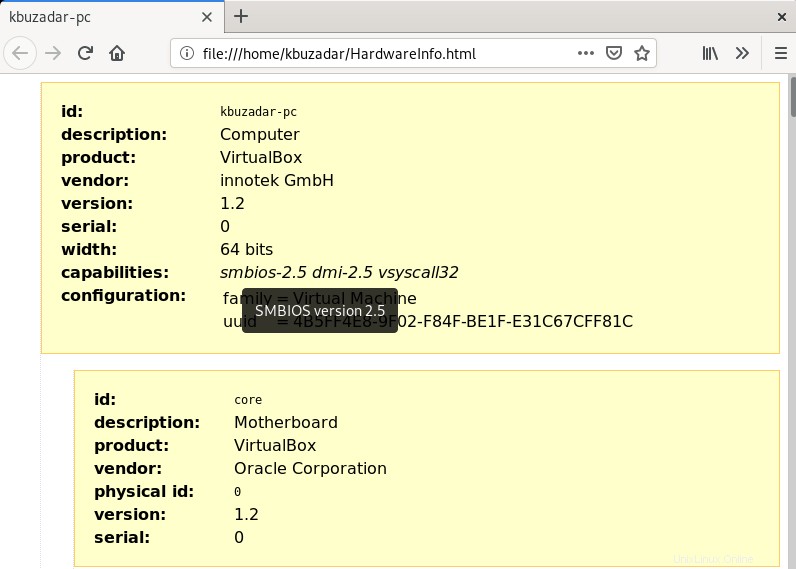
Menampilkan semua Informasi Terkait CPU:
Anda bahkan dapat melihat semua informasi terkait CPU Anda di terminal seperti prosesor, frekuensi, model, jumlah inti, dll. Ini dapat dilakukan dengan menampilkan konten file /proc/cpuinfo di terminal dengan cara berikut:
cat /proc/cpuinfo

Informasi terkait CPU dari sistem Debian 10 kami ditunjukkan pada gambar di bawah ini:
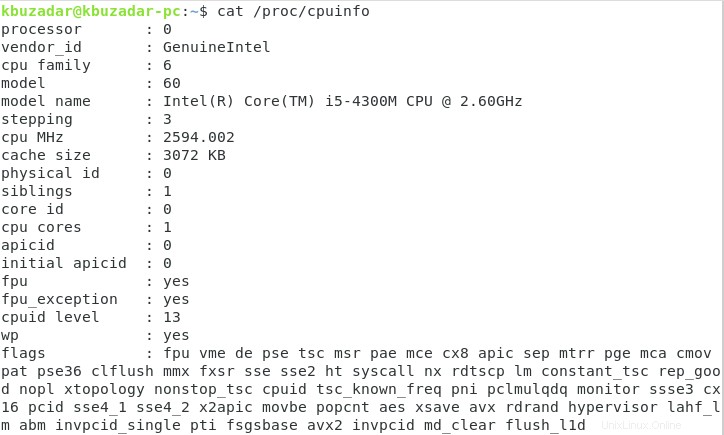
Menampilkan Informasi Terkait Hard Drive:
Jika Anda ingin memeriksa informasi terkait hard drive sistem Debian 10 Anda seperti partisi, ukuran, informasi pemasangan, dll., Anda harus menjalankan perintah berikut:
lsblk

Informasi terkait hard drive dari sistem Debian 10 kami ditunjukkan pada gambar di bawah ini:
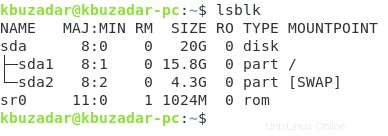
Menampilkan Arsitektur Sistem Debian 10 Anda:
Kami bahkan dapat memeriksa arsitektur sistem Debian 10 kami dengan menjalankan perintah berikut:
dpkg --print-achitecture

Arsitektur sistem kami adalah amd64 yang juga ditunjukkan pada gambar di bawah ini:

Memeriksa apakah Virtualisasi Diaktifkan pada Sistem Debian 10 atau tidak:
Ada beberapa perangkat yang mendukung virtualisasi sedangkan yang lain tidak. Oleh karena itu jika Anda ingin melakukan tugas apa pun pada sistem Debian 10 Anda yang melibatkan virtualisasi, maka pertama-tama Anda harus memastikan bahwa itu didukung oleh perangkat keras Anda dan diaktifkan di dalamnya. Untuk memeriksa apakah virtualisasi diaktifkan pada sistem Debian 10 kami, kami dapat menjalankan perintah berikut:
lscpu

Karena virtualisasi didukung oleh sistem Debian 10 kami dan juga diaktifkan, oleh karena itu, jenisnya ditampilkan dalam output dari perintah ini seperti yang disorot pada gambar di bawah ini:

Menampilkan semua Informasi Terkait Motherboard:
Terakhir, Anda bahkan dapat melihat semua informasi yang spesifik untuk motherboard sistem Anda seperti pabrikan, versi, nomor seri, dll. Untuk melakukan ini di Debian 10, Anda harus menjalankan perintah berikut di terminal Anda:
sudo dmidecode –t 2

Informasi terkait motherboard dari sistem kami ditunjukkan pada gambar di bawah ini:
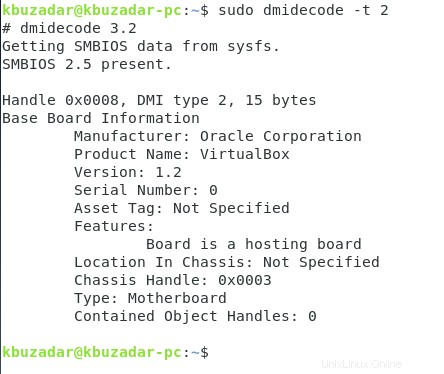
Kesimpulan:
Untuk menampilkan detail sistem di sistem Debian 10 Anda, Anda dapat menggunakan metode # 1 yang akan menampilkan semua detail sekaligus atau Anda bahkan dapat menggunakan metode # 2 di mana Anda dapat melihat setiap detail spesifik secara terpisah. Bergantung pada kebutuhan khusus Anda, Anda dapat dengan mudah memilih mana dari dua metode yang ingin Anda ikuti. Kemudian kami juga membagikan kepada Anda beberapa kiat bonus yang dapat Anda gunakan jika Anda ingin mengetahui statistik spesifik tersebut.